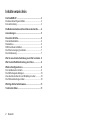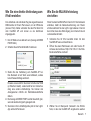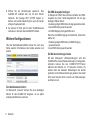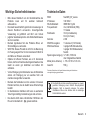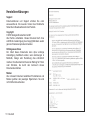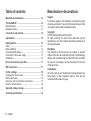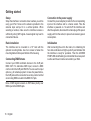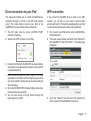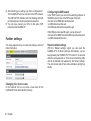EuroLite freeDMX AP Wi-Fi Interface Bedienungsanleitung
- Typ
- Bedienungsanleitung

AP
Bedienungsanleitung
User Manual
www.eurolite.de

2Deutsch
Inhaltsverzeichnis
Das freeDMX AP ............................................................ 3
Die Bedienelemente und Anschlüsse des Geräts ....... 4
Anwendungen............................................................... 5
Die ersten Schritte......................................................... 6
..............................................9
Die besonderen Eigenschaften ....................................... 3
Der Lieferumfang ............................................................ 3
9
..........................................10
.
.
.
.
.
.
.
.
Das Gerät aufstellen........................................................ 6
Rackeinbau..................................................................... 6
DMX-Geräteanschließen...............................................6
DieStromversorgungherstellen.....................................7
DieInitialisierung ............................................................7
DenGerätenamenändern..............................................
DieDMX-Ausgabefestlegen
ZweiGerätealsSenderundEmpfängernutzen ............10
DieWerkseinstellungenladen........................................10
WieSieeinedirekteVerbindungzumiPadherstellen .8
WieSiedieWLAN-Verbindungeinrichten..................8
WeitereKonfigurationen
WichtigeSicherheitshinweise .....................................11
Technische Daten .........................................................11

3
Deutsch
Lichtsteuerung kabellos und einfach
Mit dem freeDMX AP steuern Sie in Verbindung mit einer
passenden Ap
Die
Reichweite beträgt bis zu 30 Meter in Gebäuden und 60
Meter im Freien. Die Konfiguration des Geräts erfolgt über
einen Webbrowser.
WLAN-DMX-Interface für eine drahtlose Lichtsteuerung
von Ihrem iPad oder iPhone
Empfängt die Steuersignale über das Netzwerk und leitet
diese per Kabel an die DMX-Kette weiter
Geeigent für den Betrieb mit der Steinigke Light'JApp
Einfache Einbindung in WLAN-Netzwerke
WLAN-Standard IEEE802.11b/g/n
Konfiguration über integrierten Webserver
3-polige XLR-Anschlüsse für DMX IN/DMX OUT
DMX-Durchschleifmöglichkeit
LED-Statusanzeigen
Spannungsversorgung über mitgeliefertes Netzteil
p wie Steinigke Light'J Ihre PAR-
Scheinwerfer, Flower-Effekte oder Moving-Heads ab sofort
ganz einfach kabellos per Tablet oder Smartphone. Das
Interface empfängt die Steuersignale über ein WLAN-
Netzwerk und leitet diese per Kabel an die DMX-Kette weiter.
Bis zu 512 DMX-Kanäle stehen zur Verfügung.
?
?
?
?
?
?
?
?
?
?
Die besonderen Eigenschaften
Nehmen Sie das Gerät und alle Zubehörteile aus der
Verpackung. Entfernen Sie alle Verpackungsmaterialien und
überprüfen Sie, ob alle Komponenten vollständig und
unbeschädigt sind. Im Falle einer Unvollständigen oder
beschädigten Lieferung wenden Sie sich bitte an Ihren
Händler.
freeDMXAPInterface
Antenne
Netzteil
diese Bedienungsanleitung
?
?
?
?
mit dem freeDMX AP

Die Bedienelemente und Anschlüsse
4Deutsch
1 2
3
4 5 6 7
8
1 DMX512-Eingang
HierkanneinDMX-Lichtsteuergerätanschlossen
werden für eine DMX-Eingabe alternativ zum
WLAN-Signal
2 DMX512-Ausgang
Zum AnschlussvonDMX-gesteuertenGerätenwie
LED-Scheinwerfer,Moving-Heads,etc.
3 VersenkterCONNECTIVITY-Taster
• Kurzdrückenumden Access-Point-Moduszu
aktivierenbzw.deaktivieren
• etwa10SekundendrückenfürdasZurücksetzen
aufWerkseinstellungen
4 DMX-Anzeige
ZeigtdenEmpfangeinesgültigenDMX-Signalsan
5 Access-Point-Anzeige
• Leuchtetkontinuierlich:der Access-Pointistaktiviert
undeinmobilesGerätgekoppelt
• Blinkt:bereitfürdie Kommunikationmiteinem
iPadbzw.schlechteWLAN-Verbindung
6 Netzwerk-Anzeige
• Leuchtetkontinuierlich:Netzwerkverbindungaktiv
• Blinkt: schlechteWLAN-Verbindung
7 App-Anzeige
• Leuchtetkontinuierlich:
• Blinkt:
App-Kommunikationist
hergestellt
schlechteWLAN-Verbindung
8 Antenne
des Geräts

5
Deutsch
DMXOUT
1
Router
5
DMX-Lichtpult
4
DMX-Kette
2
iPad/iPhone
3
freeDMX AP
DMXIN
Anwendungen

Die ersten Schritte
Das Gerät aufstellen
Rackeinbau
Stellen Sie das Interface in der Nähe Ihres mobilen Geräts
auf. Schrauben Sie die beiliegende Antenne auf den
Antennenanschluss und richten Sie sie für den Betrieb
senkrecht auf. Achten Sie bei der Wahl des Standorts
darauf, dass das Gerät ein ausreichend starkes WLAN-
Signal erhält. Ein schwaches Signal kann zu Verbindungs-
abbrüchen führen.
Mit der als Zubehör erhältlichen Blende kann das Interface
auch in ein 19"-Rack eingebaut werden. Verschrauben Sie
dazu die Blende unten und oben am Gehäuse.
DMX-Geräte anschließen
Verbinden Sie Ihre DMX-gesteuerten Geräte mit dem
XLR-Anschluss DMX OUT. Für die DMX-Eingabe
alternativ zum WLAN-Signal schließen Sie ein DMX-
Steuergerät an den XLR-Anschluss DMX IN an. Nutzen
Sie diese Einspeisemöglichkeit z. B. für ein Backup-
System. Im Falle eines Stromausfalls werden die XLR-
Buchsen IN und OUT per Relais verbunden, sodass ein
anliegendes DMX-Signal durchgeschliffen wird.
Hinweis: Der Empfang des DMX-Signals per WLAN hat
Priorität vor der DMX-Eingabe an der Buchse DMX IN.
Die Stromversorgung herstellen
Die Initialisierung
Verbinden Sie das beiliegende Netzteil mit der
Anschlussbuchse am Gerät und stecken Sie es in eine
Steckdose. Das Gerät ist damit eingeschaltet. Zum
Ausschalten und nach dem Gebrauch den Netzstecker
wieder trennen, um unnötigen Stromverbrauch zu
vermeiden.
Nach dem Netzanschluss wird das Gerät initialisiert. Alle
vier Statusanzeigen leuchten kurz auf und zeigen die
Betriebsbereitschaft an. Danach beginnt die Anzeige
ACCESS POINT zu blinken und zeigt damit an, dass der
Access-Point-Modus aktiviert ist und das Gerät mit einem
iPad verbunden werden kann.
6Deutsch

Wie Sie eine direkte Verbindung zum
iPad herstellen
Der einfachste und schnellste Weg die angeschlossenen
DMX-Geräte mit Ihrem iPad steuern, ist der AP-Modus
(Access Point). Dabei verbinden Sie das iPad direkt mit
dem freeDMX AP und nutzen es als drahtlosen
Zugangspunkt.
1
2
3
4
5
Der AP-Modus muss aktiviert sein (Anzeige ACCESS
POINT blinkt).
Schalten Sie am iPad die WLAN-Funktion ein.
Stellen Sie die Verbindung zum freeDMX AP her.
Das Netzwerk ist ab Werk unverschlüsselt, sodass
keine Passwortabfrage erscheint.
Hinweis: xxxxxx steht für die letzen 6 Zeichen der SSID
(s. Etikett am Gerät). Jedes Gerät hat zur Unterschei-
dung eine andere Zeichenfolge. Sie können den
Anzeigenamen mithilfe
ändern.
Die Anzeige ACCESS POINT leuchtet dauerhaft grün,
wenn die Geräte erfolgreich gekoppelt sind.
Sie können Ihre Lichteffektgeräte jetzt mit der Light‘J
App auf dem iPad steuern.
der Web-Bedienoberfläche
freeDMX_AP_xxxxxx
Wenn Sie das freeDMX AP als Client in Ihr Heimnetzwerk
einbinden, bleibt die Netzwerkverbindung zum Router
erhalten während Sie die Light‘J App bedienen. Das hat
den Vorteil, dass das iPad Zugang zum Internet hat und
voll einsatzbereit bleibt.
Verbinden Sie Ihr iPad zunächst direkt mit dem
freeDMXAP wie zuvor beschrieben.
Öffnen Sie einen Webbrowser und rufen Sie die IP-
Adresse des Geräts auf: http://192.168.4.1. Die Web-
Bedienoberfläche erscheint:
Wählen Sie im Menüpunkt „Netzwerk“ das WLAN-
Netz, in das das freeDMX AP eingebunden werden
1
2
3
Wie Sie die WLAN-Verbindung
einrichten
WLAN1
WLAN2
meinWLAN
7
Deutsch

Die DMX-Ausgabe festlegen
Die Werkseinstellungen laden
Im Menüpunkt „DMX“ lässt sich das Verhalten der DMX-
Ausgabe bei einem Verbindungsabbruch mit der App
festlegen. Wählen Sie ob:
• die letzen gültigen DMX-Daten derApp gesendet werden
• keine DMX-Daten gesendet werden
• der DMX-Eingang durchgeschliffen wird
Wenn Sie den DMX-Eingang durchschleifen, können Sie
wählen ob:
• die letzen gültigen DMX-Daten am DMX-Eingang
gesendet werden
• keine DMX-Daten gesendet werden
Mit dem Menüpunkt „Werkseinstellungen“ wird das
freeDMX AP auf seine Werkseinstellungen zurückgesetzt.
Alternativ können Sie den CONNECTIVITY-Taster
während des Betriebs ca. 10 Sekunden drücken. Es
werden dann alle aktuellen Einstellungen des Geräts
gelöscht und die Werkseinstellungen geladen. Das Gerät
führt einen Neustart durch und alle vier Statusanzeigen
leuchten kurz auf.
8Deutsch
4
5
Klicken Sie auf „Einstellungen speichern“. Das
freeDMX AP verbindet sich nun mit dem WLAN-
Netzwerk. Die Anzeige NET ACTIVE beginnt zu
blinken und leuchtet dauerhaft grün, wenn die Geräte
erfolgreich gekoppelt sind.
Sie können Ihr iPad jetzt mit dem WLAN-Netzwerk
verbinden, in dem sich das freeDMXAP befindet.
Weitere Konfigurationen
Über die Web-Bedienoberfläche können Sie noch eine
Reihe weiterer Informationen des Geräts einsehen und
ändern.
Den Gerätenamen ändern
Im Menüpunkt „Generell“ können Sie einen beliebigen
Namen für das freeDMX AP eingeben, um es später
eindeutig identifizieren zu können.

Technische Daten
SSID: freeDMX_AP_xxxxxx
IP-Adresse: 192.168.4.1
WLAN-Standard: IEEE802.11g/b/n
Frequenzband: im2,4-GHz-Band(ISM),
11Kanäle
Reichweite: 30m(inGebäuden),
60m(imFreien)
Antenne: 2dBi
DMX512-Ausgabe: 1Universum(512Kanäle)
DMX-Anschlüsse: 3-poligeXLR-Einbaubuchse,
3-poligerXLR-Einbaustecker,
Neutrik
Spannungsversorgung: 12VDC,1000mA
übermitgeliefertesNetzteil
Maße(ohne Antenne): L 115xB130xH41mm
Gewicht: 550g
Technische Daten können im Zuge der Weiterentwicklung des Produkts ohne
vorherigeAnkündigung geändert werden.
DasGerätbitteamEndeseinerNutzungsdauerzurumwelt-
gerechten Entsorgung einem örtlichen Recyclingbetrieb
übergeben. Nicht im Hausmüll entsorgen. Für weitere
Informationen bitte an den Händler oder die zuständige
örtlicheBehördewenden.
Wichtige Sicherheitshinweise
• Bitte dieses Handbuch vor der Inbetriebnahme des
Produkts lesen und für weiteren Gebrauch
aufbewahren.
• Das Gerät ausschließlich gemäß den Anweisungen in
diesem Handbuch verwenden. Unsachgemäße
Verwendung ist gefährlich und führt zum Verlust
• jeglicher Garantieansprüche. Alle Sicherheitshinweise
sindzubeachten.
• Niemals irgendeinen Teil des Produkts öffnen, um
Stromschlägezuvermeiden.
• WICHTIG: Dieses Produkt ist nicht für die Benutzung
im Freien geeignet! Nur für den Innenbereich! Nicht in
derNähevonWasserverwenden!
• Objekte mit offenen Flammen, wie z. B. brennende
Kerzen, dürfen nicht auf das Gerät gestellt werden. Das
Gerät an einem gut belüfteten und kühlen Ort
aufstellen.
• Vor der Reinigung den Netzstecker aus der Steckdose
ziehen. Zur Reinigung nur ein weiches Tuch und
niemalsLösungsmittelverwenden.
• Niemals das Netzkabel und den -stecker mit nassen
Händen berühren, da die Gefahr eines Stromschlags
besteht.
• Im Geräteinneren befinden sich keine zu wartenden
Teile.EigenmächtigeVeränderungensindverboten.
• Das Gerät erfüllt allen erforderlichen Richtlinien der
EUundistdeshalbmitgekennzeichnet.
9
Deutsch

Herstellererklärungen
Support
Copyright
Haftungsausschluss
Marken
Dokumentationen und Support erhalten Sie unter
www.eurolite.de. Die neueste Version des Handbuchs
finden Sie im Downloadbereich des Produkts.
© 2016 Steinigke Showtechnic GmbH
Alle Rechte vorbehalten. Dieses Dokument darf ohne
schriftliche Genehmigung des Copyrightinhabers weder
ganz noch teilweise reproduziert werden.
Der Inhalt dieses Dokuments kann ohne vorherige
Ankündigung modifiziert werden, wenn Änderungen in
Methodik, Design oder Herstellung dies erforderlich
machen. Eurolite übernimmt keinerlei Haftung für Fehler
oder Schäden, die durch den Gebrauch dieses
Dokuments entstehen.
Alle in diesem Dokument erwähnten Produktnamen und
Marken gehören den jeweiligen Eigentümern. Sie sind
nicht mit Eurolite verbunden.
10 Deutsch


12
English
Tableofcontents
Manufacturer declarations ........................................... 12
The freeDMX AP ............................................................ 13
............................................ 14
.................................................................. 15
.............................................................. 16
............................................................18
.............................................................. 13
........................................................... 13
16
16
18
...........................................................18
.
.
.
.
.
.
.
.
Special features
Package contents
Setup .............................................................................. 16
Rackinstallation ............................................................. 16
ConnectingDMXfixtures................................................
Connectiontothepowersupply .....................................
Initialization..................................................................... 16
Changingthedevicename.............................................
DMXoutputsetup
Usingtwounitsastransmitterandreceiver....................18
Resettodefaultsettings.................................................18
Connections and controls
Applications
Getting started
DirectconnectiontoyouriPad ...................................17
WiFiconnection............................................................17
Furthersettings
Importantsafetywarnings........................................... 19
Technical specifications............................................... 19
Support
Copyright
Disclaimer
Trademarks
For product updates, documentation, and support please
visit www.eurolite.de. You can find the latest version of this
user guide in the product's download section.
© 2016 Steinigke Showtechnic GmbH
All rights reserved. No part of this document may be
reproduced in any form without the written permission of
the copyright owner.
The contents of this document are subject to revision
without notice due to continued progress in methodology,
design, and manufacturing. Eurolite shall have no liability
for any error or damage of any kind resulting from the use
of this document.
All product names and trademarks mentioned herein are
the property of their respective owners. They are not
connected to Eurolite in any way.
Manufacturerdeclarations

Remove the device and all the accessories from the
packaging. Remove the packaging material and check that
all components are complete and undamaged. If you find
anything missing or damaged, please contact your dealer.
freeDMXAP interface
antenna
power adapter
these instructions
?
?
?
?
Package contents
Wireless and easy lighting control
You can now use your iPad to control PAR spots, flowers or
moving heads wireless through the freeDMX AP and the
innovative Light'J app by Steinigke. The interface receives
the control signals via a WiFi network and transmits them to
the DMX line via cable. Up to 512 DMX channels are
available. The maximum range is 30 meters in buildings and
60 meters in the open air. The freeDMX AP uses a web setup
page for configuration.
WLAN DMX interface for wireless lighting control from
your iPad or iPhone
Receives the control signals via the network and
transmits them to the DMX line via cable
For use with the Light'J app by Steinigke
Easy WiFi setup
WLAN standard IEEE802.11b/g/n
Configuration via integrated webserver
3-pin XLR connectors for DMX IN/DMX OUT
Status LEDs
Powered via included power adapter
?
?
?
?
?
?
?
?
?
?
DMX feed-through capability
Special features
with the freeDMX AP
13English

1 2
3
4 5 6 7
8
Connections and controls
1 DMX512 input
ConnectsaDMXconsoleforDMXinput
aWiFisignal
insteadof
2 DMX512 output
ConnectsDMX-controlledfixturessuchasLEDspot
lightsandmovingheads
3 RecessedCONNECTIVITY button
• Pressshortlytoactivate/deactivateaccesspoint
mode
• Pressapprox.10secondstoresettodefaultsettings
4 DMXindicator
IndicatesthereceptionofavalidDMXsignal
5 Accesspointindicator
• Lightspermanently:accesspointisactivated
andiPadispaired
• Flashes:readyforcommunicationwithaniPad
or poorWiFiconnection
6 Networkindicator
• :networkconnectionactive
• :
Lightspermanently
FlashesWLANconnectionerror
7 App indicator
• Lightspermanently:
• Flashes:poorWiFiconnection
appcommunicationestablished
8 Antenna
14
English

DMXOUT
1
Router
5
DMXconsole
4
DMXchain
2
iPad/iPhone
3
freeDMX AP
DMXIN
Applications
15English

Connection to the power supply
Initialization
Connect the power adapter provided to the corresponding
input on the interface and to a mains socket. Thus the
interface is powered on. To switch off the interface and
after the operation, disconnect the mains plug of the power
supply unit from the socket, to prevent unnecessary power
consumption.
After connecting the unit to the mains, it is initializing. All
four status indicators will light up shortly and indicate that
the interface is ready for operation. Then the ACCESS
POINT LED starts flashing to indicate that the access point
is active and the unit can be connected to your iPad.
Getting started
Setup
Rack installation
Setup the interface in a location close to where you will be
using your iPad. Screw on the antenna provided to the
antenna input and put it in a vertical position. When
selecting a location, make sure the interface receives a
sufficiently strong WiFi signal. A weak signal may lead to
connection failures.
The interface can be mounted in a 19" rack with the
optional mounting blade. Use four screws to fasten the
mounting blade to the top and bottem of the housing.
Connect your DMX controlled devices to the XLR jack
DMX OUT. For alternative DMX input, connect a DMX
control unit to the XLR jack DMX IN. You can use this input
option e.g. for a backup system. In case of a power failure,
the XLR jacks will be connected via a relay contact so that
an incoming DMX is routed to the DMX OUT jack.
Connecting DMX fixtures
Note: A DMX signal received via WiFi takes priority over
DMX input at the DMX IN jack.
16
English

Direct connection to your iPad
The easiest and fasted way to control the DMX fixtures
connected through your iPad, is the AP mode (access
point). This mode directly connects your iPad to the
freeDMXAP and uses it as wireless access point.
lights permanently,
the devices have been paired.
1
2
3
4
5
The AP mode must be active (ACCESS POINT
indicatorisflashing).
Switch on the WiFi function on your iPad.
Connect the iPad to the freeDMXAP. As a basic setting,
the network is not password-protected, so there will be
no password prompt.
Note: xxxxxx represents the last 6 digits of the SSID
(see label on unit). Each unit has a digit sequence of its
own. It is possible to change the device name using the
web setup page.
Once the ACCESS POINT indicator
You can now control your light effects through the
Light‘J app on your iPad.
freeDMX_AP_xxxxxx
If you connect the freeDMX AP as a client to your WiFi
network, you can stay on your router‘s network while
working with Light‘J. This has the advantage that your iPad
can access the internet and remains fully operational.
First, connect your iPad directly to the freeDMX AP as
described before.
Then open a web browser and enter the IP address of
the freeDMX AP: http://192.168.4.1. The setup page
will appear:
Go to the “Network“ tab and select the network into
which you want the freeDMX AP to connect to.
1
2
3
WiFi connection
WiFi1
WiFi 2
myWiFi
17
English

Configuring the DMX output
Reset to default settings
In the “DMX“ option you can set the switching behavior of
the DMX output on loss of the WiFi signal. Choose if:
With the “Default settings“ option you can reset the
freeDMX AP to its factory settings. Alternatively, you can
keep pressing the CONNECTIVITY button for 10 seconds
while the unit is powered on. Then all current settings of the
unit will be deleted and replaced by the factory settings.
The unit reboots and all four status indicators will light up
shortly.
• the last correct DMX data should be sent
• no DMX data should be sent
• the DMX input should be looped through
If the DMX input is looped through, you can choose if:
• the last correct DMX data at the DMX input should be sent
• no DMX data should be sent
4
5
.
The freeDMX AP will now connect to the WiFi network.
The NET ACTIVE indicator will start flashing and light
permanently once the devices have been paired.
You can now connect your iPad to the same WiFI
network as the freeDMXAP.
After finishing your settings, tap “Save configurateion“
Further settings
The setup page allows you to view and change a series of
other information.
Changing the device name
In the “General“ tab you can enter a new name for the
freeDMXAP to be able to identify it clearly.
18
English

Technical specifications
SSID: freeDMX_AP_xxxxxx
IP address: 192.168.4.1
WiFistandard: IEEE802.11g/b/n
Frequencyrange: 2.4GHzrange(ISM),
11channels
Coverage: 30m(inbuildings),
60m(intheopenair)
Antenna: 2dBi
DMX512output: 1universe(512channels)
DMXconnectors: 3-pinXLRmountingsocket,
3-pinXLRmountingplug
Neutrik
Powersupply: 12VDC,1000mA
viaincludedpoweradapter
Dimensions(w/oantenna): L 112xW130xH41mm
Weight: 550g
Specifications are subject to change without notice due to product improvements.
Important safety warnings
• Be sure to read this guide before starting the
operation. Please keep this guide for further needs.
• Only use according to the instructions given in this
guide. Improper use is dangerous and will void any
warrantyclaim.Observeallsafetyinstructions.
• Never open any part of the product to prevent a
possibleelectricshock.
IMPORTANT: This product is not an outdoor product!
Only for indoor use! Do not use this device near water.
• No naked flame sources, such as lighted candles,
should be placed on the device. Place the device in a
well-ventilated and no-heat environment.
• To clean the unit, disconnect it from the power source.
Only use a soft cloth, never use any solvent.
• Do not touch the power cord and connectors with wet
handsasitmaycauseelectricshock.
• There are no serviceable parts inside the device.
Unauthorized modifications on the device are
prohibited.
• This unit corresponds to all required directives of the
EUandisthereforemarkedwith.
If the unit is to be put out of operation definitively, take it to a
localrecyclingplantforadisposalwhichisnotharmfultothe
environment. Do not dispose of as municipal waste. Contact
yourretailerorlocalauthoritiesformoreinformation.
19
English

D98853V1.1
EUROLITEisabrandofSteinigkeShowtechnicGmbH
©EUROLITE2016
www.eurolite.de
-
 1
1
-
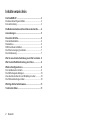 2
2
-
 3
3
-
 4
4
-
 5
5
-
 6
6
-
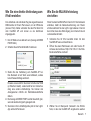 7
7
-
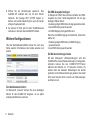 8
8
-
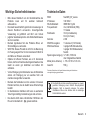 9
9
-
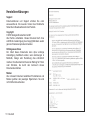 10
10
-
 11
11
-
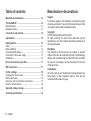 12
12
-
 13
13
-
 14
14
-
 15
15
-
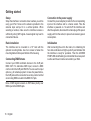 16
16
-
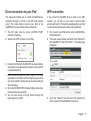 17
17
-
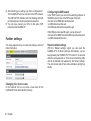 18
18
-
 19
19
-
 20
20